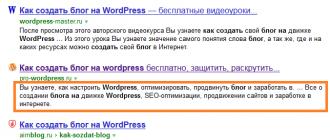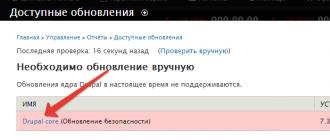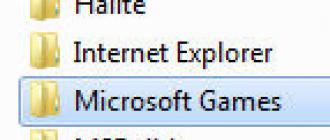Pour ceux qui ne savent pas ce que sont les versions majeures et mineures d'un site, une petite explication : les versions majeures de Drupal sont 6, 7, 8, et les versions mineures sont 7.1, 7.2, 7.34...
Passons maintenant au matériel proprement dit de notre leçon. Le cœur de la plateforme Drupal a été récemment mis à jour, c'est pourquoi de nombreux utilisateurs souhaitent savoir comment le mettre à jour eux-mêmes.
Les modules de ce site sont mis à jour avec des outils intégrés spéciaux. Pour ce faire, vous n'avez pas besoin de connaissances ou de compétences particulières. Mais le noyau ne peut tout simplement pas se mettre à jour automatiquement. Vous devez le mettre à jour vous-même.
Remplir mises à jour du noyau pratiquement nécessaire immédiatement après la sortie de la nouvelle version. Les mises à jour commencent par l'installation de la dernière version de Drupal. Pour ce faire, cliquez sur le lien vers les mises à jour disponibles dans votre message indiquant que le système doit être mis à jour de toute urgence.

Après cela, vous devez effectuer une sauvegarde complète de la ressource (tous les fichiers contenus dans le répertoire du site sur le serveur ainsi que la base de données située sur votre hébergeur).
Maintenant, sur la ressource, vous devez accéder à la section intitulée « Configuration » et dans l'onglet « Développement » sélectionner « Mode de maintenance ». A proximité du formulaire de transfert de la ressource en mode maintenance, vous devez mettre la coche appropriée (cocher). Ces paramètres doivent être enregistrés.

En vous rendant dans le dossier du site sur le serveur, vous devrez supprimer tous les fichiers liés au cœur du site, à l'exception des robots.txt et .htaccess (à condition qu'ils aient été préalablement édités, que vous ne voudriez pas perdre lors de la mise à jour le noyau Drupal), ainsi que le dossier , hors sites (puisqu'il stocke tous les éléments de travail de votre site).
Important! Permettez-moi d'attirer votre attention sur la phrase " supprimer tous les fichiers liés au cœur du site ", les fichiers de divers webmasters (google, Yandex, etc.), d'autres fichiers qui ne sont pas liés au noyau Drupal standard NE DOIVENT PAS ÊTRE TOUCHÉS.

Important! Si votre travail utilise une distribution telle que la distribution commerciale Kickstart, alors le dossier appelé profils doit être laissé. Dans ce cas, toutes les données sont simplement copiées puis remplacées par des informations plus récentes.
Maintenant, à partir de l'archive du nouveau noyau, que nous avons téléchargée au début de la leçon, nous devrons extraire tous les fichiers et les télécharger sur le serveur, dans le dossier de notre site Web, que nous venons de nettoyer de toutes choses inutiles. . Mais il y a des exceptions, oui, vous l'aurez deviné, les sites (enfin, robots.txt avec .htaccess si vous ne les avez pas supprimés) sont laissés.
Après cela, accédez à votre_site/update.php et confirmez les requêtes Drupal à toutes les étapes.

Après l'apparition d'un message automatique sur le moniteur indiquant que tout a été mis à jour avec succès, vous pouvez accéder à la page principale de votre site et effectuer une vérification de contrôle. Si tout fonctionne bien, vous devez alors désactiver le mode maintenance du site.
Après ces étapes simples, le noyau Drupal sera la dernière version.
Eh bien, quelques conseils supplémentaires pour les débutants :
- Vous ne devriez pas stocker d'informations dans le noyau. C'est pour cette raison que lors de la mise à jour du noyau, tous les fichiers sauf trois dossiers ont été supprimés. Un dossier appelé sites est un endroit où stocker les fichiers système avec lesquels vous travaillez. Aucune information n’a besoin d’être mise à jour.
- Si le module appelé mises à jour est désactivé par l'utilisateur, le système ne vous informera pas automatiquement de la sortie d'une nouvelle version du noyau. Dans ce cas, la présence éventuelle de telles mises à jour est vérifiée manuellement. Moralité? Drupal installé mises à jour activées(module principal du site, livré en standard), nous avons oublié les problèmes de mises à jour.
- Je pourrais écrire pour toujours sur sauvegardes de sites et à quel point elles sont importantes, mais jusqu'à ce que vous perdiez une ressource avec un tas de matériel parce que quelqu'un, nous ne préciserons pas qui, a été trop paresseux pour faire une sauvegarde avant de commencer les mises à jour, il est peu probable que vous ressentiez pleinement le bénéfice de ces actions de routine .
- Rappelez-vous de sécurité du site et vous serez récompensé selon vos mérites pour votre prévoyance. Où est-ce que je veux en venir ? L'une des plus grandes failles de sécurité de Drupal réside dans les fichiers de la racine du site readme.txt, licence.txt, copyright.txt, changelog.txt, mainteners.txt, dans lesquels vous pouvez facilement trouver toutes les informations nécessaires sur ce que le le site a "sous le capot" "et selon le tutoriel de l'école, "pirater tel ou tel site avec telle ou telle version du noyau pour les nuls" va assombrir la vie de l'administration du site pendant plusieurs jours, voire semaines. Ainsi, nous supprimons ces fichiers immédiatement après l'installation/la mise à jour du système. Ils ne sont pas utilisés dans le fonctionnement de la ressource, cela ne vous menace donc en aucune façon, mais une si petite chose pourrait bien rendre la vie de quelqu'un qui souhaite pirater votre site un peu moins douce.
Pour les CMS – Drupal De nouvelles versions (mises à jour) sont régulièrement publiées, qui introduisent des modifications pour améliorer le CMS, corriger les erreurs/vulnérabilités et améliorer la sécurité.
Comment savoir quand une mise à jour est disponible pour le cœur de votre site ?
si vous êtes administrateur de site sur un CMS – Drupal vous pouvez configurer des notifications du site Web sur votre e-mail concernant les mises à jour disponibles ou le vérifier vous-même en visitant la section : Rapports > Rapport d'état (votre_site/admin/reports/status)
On voit donc qu’un nouveau noyau est apparu. Ce qu'il faut faire? Mettez à jour, et le plus tôt sera le mieux. Surtout pour les mises à jour marquées « Non sûres ! », comme dans la capture d'écran ci-dessus.
Contrairement aux modules, le noyau Drupal ne peut pas se mettre à jour indépendamment ou automatiquement, vous devrez le faire vous-même. Il n’y a rien de compliqué là-dedans.
Tout d'abord, téléchargez la dernière version Drupal. Ensuite, nous effectuons les étapes suivantes :
- Faites une copie de sauvegarde de votre site, y compris tous les répertoires du site + bases de données.
- Mettre le site en mode maintenance : allez Configuration > Développement > Mode maintenance (/admin/config/development/maintenance) . Mettez une coche « Mettre le site en mode maintenance » et enregistrez les paramètres.
- Nous allons dans le répertoire du site sur le serveur et supprimons tous les fichiers et dossiers, à l'exception de: Dossiers des sites
, des dossiers .htaccess
Et robots.txt
ATTENTION! Si vous utilisez une distribution (telle que Drupalife Store, Commerce Kickstart, etc.), le dossier des profils ne peut pas être supprimé. Nous allons écraser ce dossier et le remplacer par des fichiers plus récents.
- Décompressez l'archive avec la nouvelle version de Drupal téléchargée depuis le site officiel et supprimez le dossier des sites , ainsi que des fichiers .htaccess Et robots.txt les fichiers restants peuvent être téléchargés sur le serveur de votre site Web
- Une fois tous les fichiers du nouveau noyau écrits sur le serveur, accédez à votre_site/ mise à jour.php et cliquez continuer à chaque étape.
- Lorsqu'un message apparaît indiquant que tout a été mis à jour. Vous pouvez accéder aux pages du site et le consulter. Si tout fonctionne correctement, remettez le site en mode travail (voir point 2).
Aller à la rubrique Rapport de situation et assurez-vous que le noyau est désormais la dernière version.
En ces six étapes simples, vous pouvez mettre à jour votre version de Drupal.
Sur une note
- Supprimez toujours les fichiers suivants de la racine du site : CHANGELOG.txt , COPYRIGHT.txt , INSTALLER.txt , LICENCE.txt , MAINTENANTS.txt , README.txt - C'est la première faille dans la sécurité du site. Sur la base de ces fichiers, vous pouvez déterminer la version du système ; ainsi, connaissant la version et ses failles, il sera beaucoup plus facile de pirater le site.
- Mettez toujours à jour le noyau du site vers la dernière version en temps opportun. Oui, c’est paresseux, oui, c’est ennuyeux, mais la sécurité passe avant tout.
- Ne stockez ni ne modifiez rien dans le noyau. C'est pourquoi nous avons tout supprimé sauf le dossier sites et deux fichiers. Chacun peut avoir ses deux fichiers, ils ne changent pas de version en version, mais pour les sites ils sont sujets à changements. Les changer accidentellement peut causer des problèmes. Dossier des sites nous n'y avons pas touché, puisqu'il stocke tous les fichiers de VOTRE SITE. Ce dossier est un stockage pour les fichiers système, il n'y a rien d'important pour mettre à jour le noyau. Ne touchez en aucun cas le fichier ou les dossiers du noyau. Et ne modifiez pas le code principal, il existe une API Drupal pour cela.
- Si, pour une raison quelconque, vous avez désactivé le module de mises à jour, vous ne saurez pas qu'une nouvelle version du noyau a été publiée sur votre site Web. Dans ce cas, recherchez les mises à jour manuellement.
- Et le conseil le plus banal - ne mettez pas à jour sans sauvegarde .
ou comment mettre à jour le système rapidement et en temps opportun
Depuis plusieurs jours d'affilée, je reçois sur mon E-mail des messages avec le contenu suivant, celui que j'ai spécifié lors de l'installation de Drupal : « Une mise à jour est disponible pour la version de Drupal que vous utilisez. Dans l'intérêt de la fiabilité du site, vous devez mettre à jour le système dès que possible. Des mises à jour sont disponibles pour les projets installés sur le site. Il est recommandé d'installer les nouvelles versions dès que possible. Plus d’informations peuvent être trouvées sur la page des mises à jour. http://your-site.ru/admin/reports/updates
Ils s’expriment clairement, nous ne discuterons donc pas avec eux. Les mises à jour dans Drupal se présentent sous différentes formes. Parfois, vous devez mettre à jour les versions du CMS, parfois vous devez mettre à jour des modules, des thèmes, etc.
Voyons comment nous pouvons aider notre site.
Mise à jour du noyau Drupal
La version de mon système nécessite une mise à jour du noyau. Si le vôtre n’en a pas encore besoin, revenez ici plus tard.
1. Ouvrez les rapports et accédez à la page des mises à jour disponibles :
3. Téléchargez l'archive sur votre ordinateur :
4. Décompressez l'archive sur votre ordinateur. Ensuite, à l'aide d'un client FTP, j'ai téléchargé l'intégralité du contenu du dossier de mise à jour sur l'hébergement, exactement sur le même contenu. Lors du transfert de fichiers et de dossiers de votre ordinateur vers l'hébergement, le programme vous demandera s'il faut écraser le nouveau par l'ancien - notez que vous devez l'écraser : 
Nous venons de mettre à jour les fichiers principaux de Drupal - nous avons écrasé les nouveaux par-dessus les anciens. Ensuite Mise à jour de la base de données Drupal. Mais comme auparavant nous avions déjà installé et activé des modules, créé des pages avec du contenu textuel et graphique et effectué d'autres paramètres, notre base de données a changé. Si nous voulons que notre site reste le même après la mise à jour définitive du système, et que tout soit en ordre, nous devons d'abord faire une copie de sauvegarde de notre base de données. Si quelque chose ne va pas pendant la mise à jour, une sorte d'échec se produit, la copie de sauvegarde nous permettra de restaurer le site à son état précédent.
CMS Drupal– il s’agit d’un système qui se développe de manière très dynamique, grâce à l’immense communauté mondiale.
Les modules individuels sont mis à jour quotidiennement et le cœur du système lui-même subit périodiquement des changements importants, principalement en termes de sécurité. C’est une raison sérieuse pour garder le cœur du système de votre site Web toujours à jour.
Le 8 mai, une nouvelle version de la version principale de Drupal 7 – 7.28 – est apparue sur le site officiel drupal.org. Aujourd'hui, j'ai du temps libre, j'ai donc décidé de mettre à jour le noyau de mes sites et d'écrire un petit guide sur ce sujet pour les débutants.
Je décrirai la méthode standard de mise à jour du noyau, recommandée par le développeur du système.
Il existe d'autres méthodes pour mettre à jour le noyau Drupal, mais commençons par une méthode plus simple pour faciliter la compréhension de l'essence de cette tâche.
1. Tout d’abord, vous devez effectuer une sauvegarde de la base de données et des fichiers du site lui-même. Pour lequel je vous conseille d'utiliser les meilleures méthodes, à mon avis, - ce sont FichierZilla Client FTP et phpMonAdmin.
Assurez-vous de le faire, sinon, après avoir perdu vos données, vous pourriez vous reprocher d'avoir gagné quelques minutes et de mettre le site hors service. Bien sûr, vous pouvez toujours restaurer le site, mais il est peu probable que vous disposiez de toutes les informations.
2. Connectez-vous à votre site avec les droits d'administrateur.
3. Mettez le site en mode maintenance. Rendez-vous sur la page de maintenance du site « Configuration – Développement – Mode maintenance », cochez « Mettre le site en mode maintenance » et enregistrez les paramètres.
4. Mettez à jour tous les modules et thèmes installés sur le site vers les dernières versions.
5. Changez le thème, mettez Garland.
Allez sur la page des thèmes, activez « Guirlande » et sélectionnez-le comme thème par défaut. Si vous avez utilisé un thème d'administration distinct, sélectionnez « Guirlande » pour votre thème d'administration.
7. À l'aide du client FTP FileZilla, téléchargez le noyau Drupal précédemment téléchargé et décompressé sur votre hébergement - tous les dossiers et fichiers du répertoire racine, à l'exception des sites.
Renvoyez des fichiers tels que google*******.html, wmail*******.html, yandex*******.txt si vous les avez, et bien sûr robots.txt à partir de la sauvegarde téléchargée de votre site.
Assurez-vous que les fichiers .htaccess et settings.php contiennent les données dont vous avez besoin.
Rendez votre fichier settings.php accessible en écriture, car le processus de mise à jour peut nécessiter sa conversion.
8. Exécutez le script de mise à jour - update.php puis videz le cache
9. Définissez le thème de votre site par défaut.
10. N'oubliez pas le dossier tmp à la racine du site, définissez les autorisations dans les propriétés sur 777. Sinon, après la mise à jour du noyau Drupal, ce dossier est écrasé et un message apparaît constamment sur votre site - Le fichier ne peut pas être créé
Voici l’intégralité du processus de mise à jour de la version majeure du noyau Drupal 7.
Je décrirai d'autres méthodes, y compris l'utilisation du drush, dans un autre article.
Salut tout le monde! De temps en temps, une nouvelle version de Drupal est publiée. Et puis se pose la question de la mise à jour du système. Dans cet article, je vais vous le dire en détail, comment mettre à jour Drupal en seulement 10 étapes.
Malheureusement, Drupal ne propose pas de mises à jour automatiques. Personnellement, cela m'a désagréablement surpris. Comment est-ce possible? Après tout, dans les mêmes WordPress et Joomla, il vous suffit d'appuyer sur quelques boutons, et tout se passe sans notre participation. Il n’y a rien de tel ici. Tout devra être fait à la main.
Assurez-vous de créer un . Si quelque chose ne va pas, qu'une erreur se produit pendant le processus et que la fonctionnalité du site est perturbée, vous pouvez rapidement revenir à l'ancienne version éprouvée de Drupal. Des sauvegardes opportunes aideront à éviter une perte irréparable de données et de cellules nerveuses.
Mettre à jour Drupal pour la première fois ne sera pas si simple, mais comme de nouvelles versions du noyau sont publiées avec une régularité enviable, vous vous y habituerez très vite, et cela ne posera aucun problème. Pour l’instant, suivez simplement les instructions que j’ai données ci-dessous. Soyez prudent et tout se terminera bien.
1. Vous pouvez connaître la disponibilité d'une nouvelle version à partir d'une notification dans le panneau de configuration ou à partir d'une lettre envoyée à l'e-mail de l'administrateur. Pour le vérifier, rendez-vous dans la section « Rapports » - « Mises à jour disponibles ».

Cliquez sur le bouton « Télécharger » à gauche et téléchargez la dernière version (recommandée) de Drupal.
Faites également attention à ce que comprend la mise à jour actuelle. Si la liste contient le fichier settings.php, qui contient des informations sur la base de données, il devra alors être remplacé par un nouveau, puis modifié manuellement - entrez les anciennes données sur votre site (situées dans le répertoire /sites/default ).
2. Nous transférons le site en mode « Maintenance ». Le site sera fermé aux visiteurs, ce qui permettra d'effectuer sereinement toutes les opérations ultérieures. Allez dans la section « Configuration » - « Mode de maintenance ».

Cochez la case à côté de « Mettre le site en mode maintenance » et enregistrez les paramètres.

4. Nous accédons au serveur en utilisant et supprimons tous les anciens fichiers, à l'exception du dossier /sites et de certains fichiers modifiés pendant le fonctionnement. Tout d'abord, il s'agit d'un fichier avec un sitemap.xml.
5. Téléchargez les fichiers de la nouvelle version de Drupal sur le serveur. Tout sauf le répertoire /sites et les fichiers .htaccess, robots.txt (le plan du site sitemap.xml n'est pas inclus dans le package Drupal standard).
Encore une fois, je voudrais attirer votre attention sur le fichier settings.php de /sites/default. S'il est inclus dans la liste des mises à jour, vous devrez alors le remplacer manuellement par la nouvelle version, puis saisir les données de votre site.
7. Ouvrez le fichier settings.php déjà douloureusement familier pour le modifier. On y retrouve la ligne :
| $update_free_access = FAUX ; |
et changez-le en :
| $update_free_access = VRAI ; |
Enregistrez les modifications apportées. Vous pouvez maintenant commencer à travailler avec la base de données.
8. Accédez à l'adresse http:/vash_sayt.ru/update.php. Bien entendu, vous devez utiliser votre propre nom de domaine. Nous entrons dans le programme de mise à jour de la base de données Drupal. Tout est simple ici.

9. Pour vous assurer que la mise à jour Drupal a réussi, rendez-vous dans la section « Rapports » - « Mises à jour disponibles ». En face de la version actuelle, il devrait y avoir une coche verte et le mot « Mise à jour ».
10. Sort le site du mode « Maintenance » - décochez la case dans la section « Configuration » - « Mode de maintenance ».
Comme vous pouvez le constater, mettre à jour Drupal n’est pas si simple. Je recommande de pratiquer sur . Pour la première fois, tout ne se passera peut-être pas aussi bien que nous le souhaiterions. Cependant, ayant à portée de main des copies de sauvegarde à jour des fichiers et des bases de données, il n'y a rien à craindre.
C'est tout pour aujourd'hui. Merci pour votre attention! Cela n’en sera que plus intéressant !